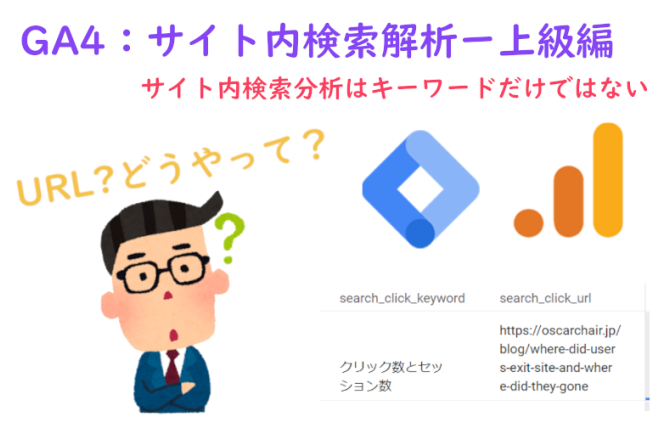この記事は、以下のような人にオススメです。
- GA4の「ランディングページ」項目に関する発表について知りたい人
- 公式の「ランディングページ」の追加方法がわからない人
- 公式の「ランディングページ」と「ページとスクリーン」からカスタムしたレポートとの違いが知りたい人など…
こんにちは!Webディレクターのオスカーです。
12月13日にGoogleより以下の発表がありました。
Evaluate your landing pages
デフォルトレポートの中に、ランディングページレポートが追加されました。という発表です。
今までGA4で「ランディングページレポート」を見たい場合、
「ページとスクリーン」のレポートをベースに、「ランディングページレポート」の形にカスタマイズする必要がありました。
今回は、Googleから「ランディングページレポート」が追加されました。いわゆる公式ものです。
※「ページとスクリーン」のレポートをベースに、「ランディングページレポート」を作成する記事ではありません。
ぜひ、最後までご覧いただけますと幸いです。
発表内容について
改めまして、Googleの発表内容を確認しましょう。
Evaluate your landing pages
この発表は英語版のみ、現時点(2022年12月15日)では日本語版のリリースに記載されていません。
内容は特段すごいことは書いていません。
単に、「ランディングページレポート」ができるようになりましたよ。
という内容ですので、気にするまでもありません。
レポートの追加方法について
では早速追加してみましょう!
- 左メニューより「レポート」をクリックします。
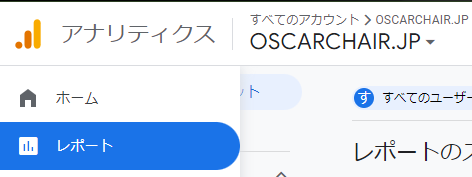
- 「レポート」メニューの一番下に「ライブラリ」がありますので、ここをクリックします。
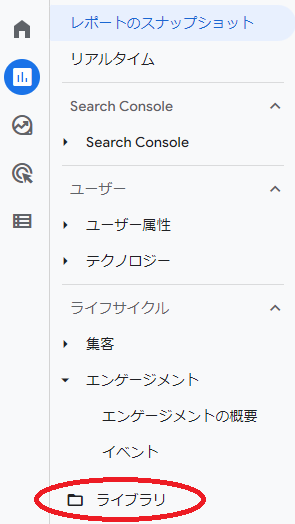
- 「コレクション」の一番右の「ライフサイクル」の「コレクションを編集」をクリックします。
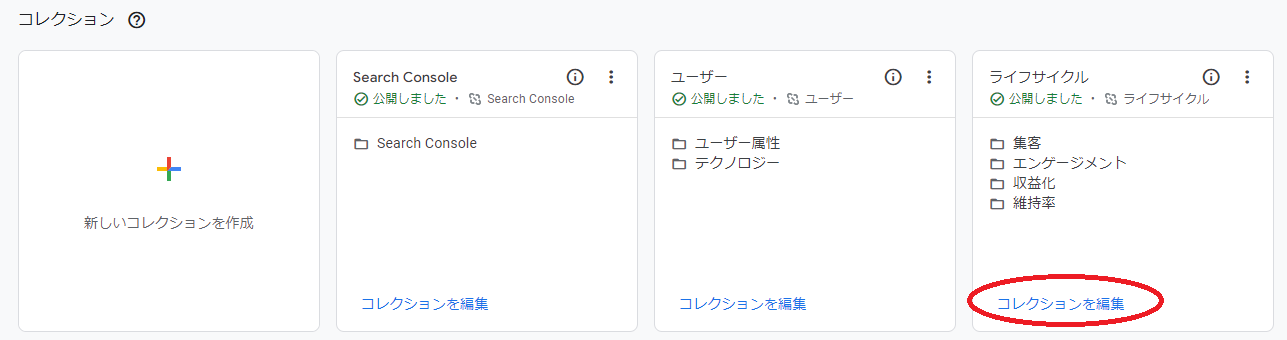
※ローディングが少し時間かかりますので、少しお待ちを・・・
- 「コレクションのカスタマイズ」の画面が表示されます。
「レポートをドラッグしてコレクションを作成します」の「詳細レポート」の中、下の方へスクロールしますと、「ランディング ページ」があります。
※同じ名前のカスタムレポートを作成されている場合、Googleさんの説明文が入っているものがそのデフォルトレポートです。
「ランディング ページ」を左の「エンゲージメント」エリアへドラッグアンドドロップで移動します。
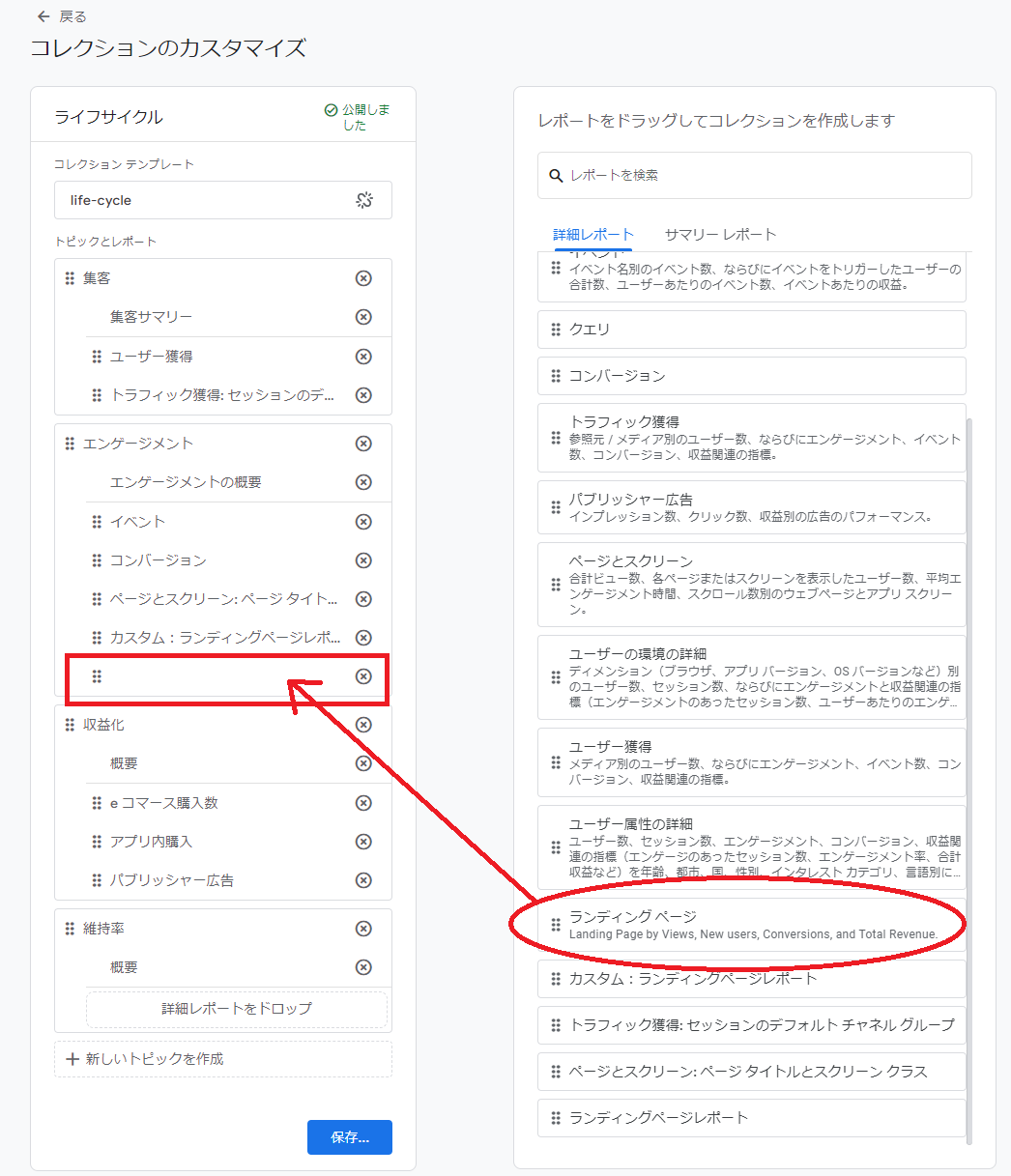
- 保存ですが、レポートを追加するだけですので、「現在のコレクションへの変更を保存」でよいと思いますが、
既存のコレクションに影響しないようにしたい方は。「新しいコレクションとして保存」を選んで下さい。
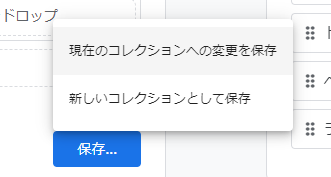
- 改めて、レポートの方へ戻します。
「名もなきレポート」が表示されると思います。
名前が表示されないのはGoogleの不備と思いますので、そのうち表示されると思います。
レポートの内容確認には影響ありませんので、一旦そのままにしましょう。
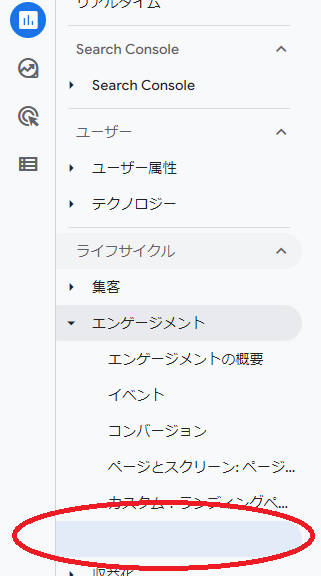
新しいランディングレポートとカスタムレポートの違い
早速「ランディング」レポートの中身を見てみましょう。
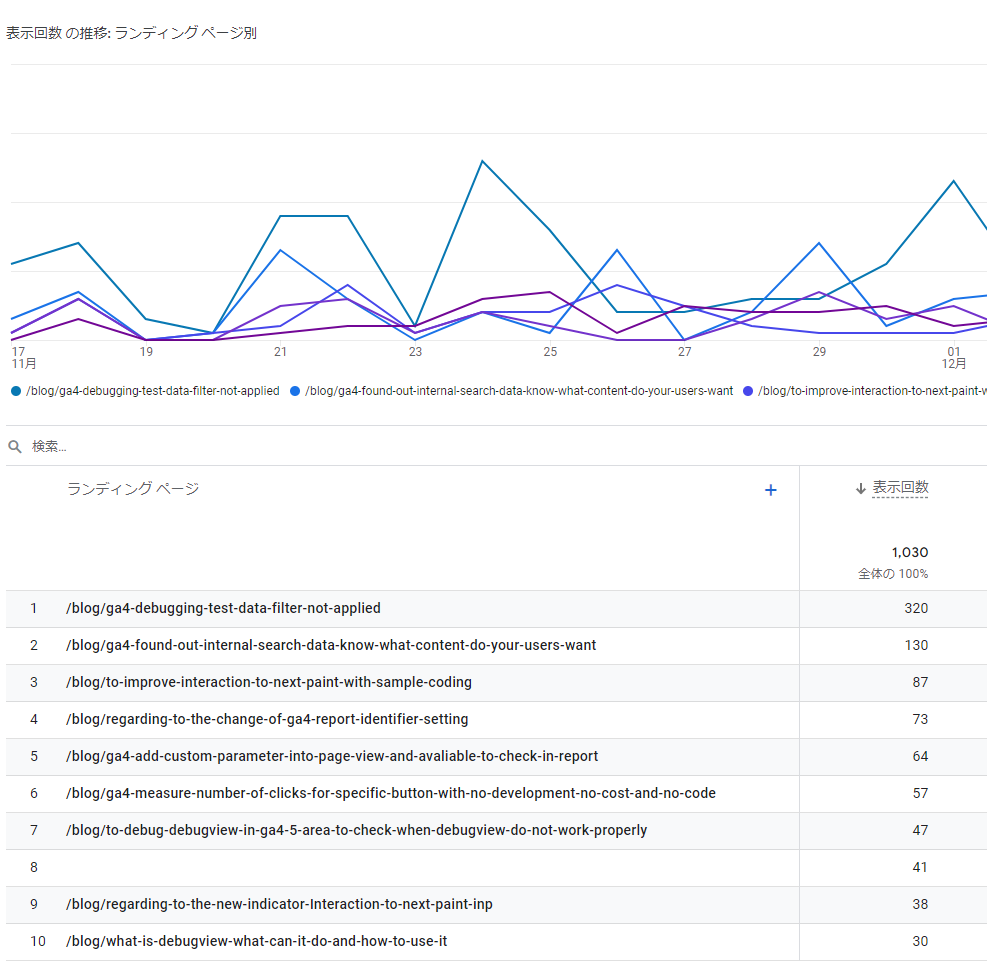
このように、デフォルトのディメンションが「ランディング ページ」になっています。
「ページとスクリーン」のレポートをカスタムする場合、この項目は使えません。
カスタムで使用できる指標は「ランディング ページ + クリエ文字列」になっています。
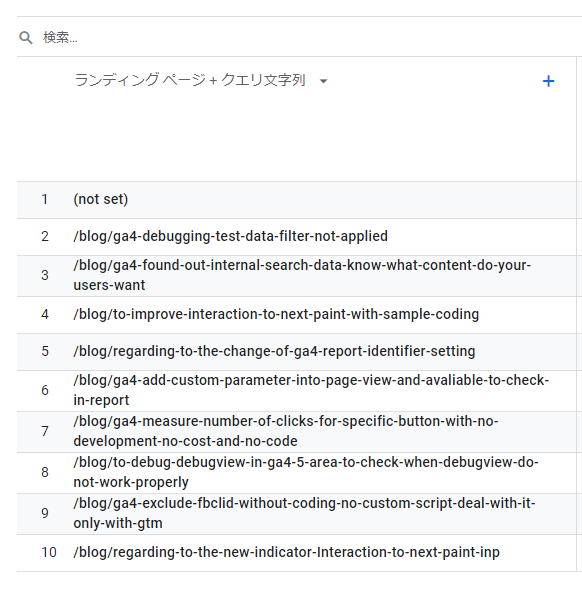
/hoge
/hoge?foo=1
上記2つのページが存在する場合、
「ランディング ページ」の場合、「/hoge」に集計されますが、
「ランディング ページ + クリエ文字列」の場合、「/hoge」と「/hoge?foo=1」それぞれ集計されます。
まとめますと、公式の「ランディングレポート」は両方の指標どちらも使用可能ですが、
カスタムして作成する場合、「ランディング ページ + クリエ文字列」しか使えません。
※上記は2022/12/15の情報です。
おわりに
これもまた、世の中「ランディングレポート出せ」の声がGoogleに届いた結果ではないでしょうか?
これからもGA4はどんどん更新していくと思いますので、最高なプロダクトになってほしいです。
今日も読んでいただきありがとうございます。
少しでも役に立てれば幸いです。
それでは。